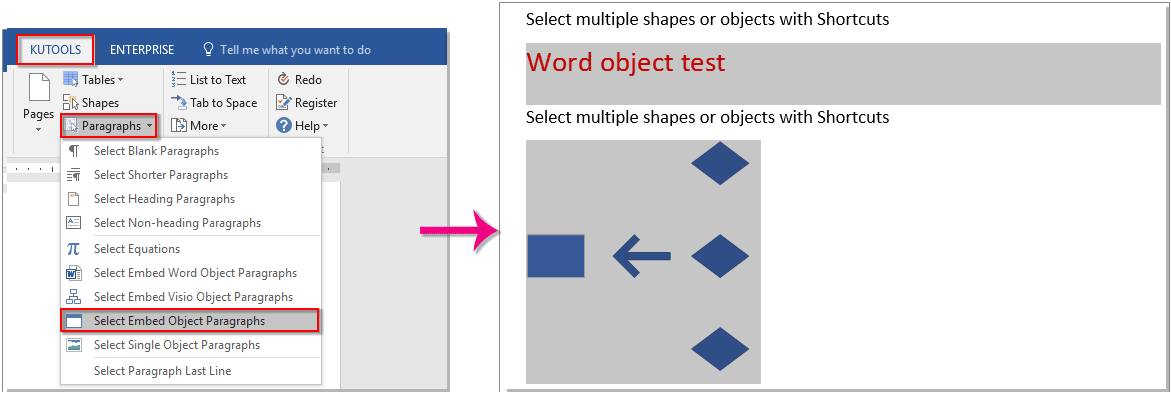Kako v besedi izbrati več oblik ali predmetov?
Kako lahko v Wordu hitro izberete več oblik ali predmetov? Ta članek vam bo pokazal naslednje zapletene stvari za hitro izbiro oblik ali predmetov v dokumentu.
S funkcijo Izberi izberite več oblik ali predmetov
S Kutools for Word hitro izberite vse oblike v trenutnem dokumentu
S funkcijo Izberi izberite več oblik ali predmetov
Izberite več sosednjih oblik ali predmetov hkrati:
1. klik Izberite > Izberite Objekti pod Domov zavihek. Oglejte si posnetek zaslona:

2. Narišite polje nad oblikami ali predmeti, da jih izberete naenkrat. Oglejte si posnetek zaslona:

Opombe: pritisnite tipko Esc tipko lahko sprosti izbiro.
Izberite več nesosednjih oblik ali predmetov hkrati:
1. klik Izberite > Izbirno podokno pod Domov zavihek. Oglejte si posnetek zaslona:

2. Nato izbor podokno je prikazano na desni strani dokumenta in vsi predmeti so navedeni. Prosimo, držite tipko Ctrl , kliknite ime predmeta enega za drugim, da jih izberete hkrati. Oglejte si posnetek zaslona:

S Kutools for Word hitro izberite vse oblike v trenutnem dokumentu
Če želite v trenutnem dokumentu izbrati vse oblike hkrati, izberite Oblike uporabnost Kutools za Word vam bo naredil dobro uslugo. Naredite naslednje.
Kutools za Word : Z več kot 100 priročnimi dodatki za Word, brezplačno poskusite brez omejitev 60 dni.
Samo kliknite Kutools > Oblike. Oglejte si posnetek zaslona:

Nato se takoj izberejo vse oblike v trenutnem dokumentu.

Kutools za Word vključuje več kot 100 zmogljivih funkcij in orodij za Microsoft Word. Brezplačno poskusiti brez omejitev 60 dni. Prenesite brezplačno preskusno različico zdaj!
Nasvet: Če je v vašem dokumentu več vdelanih predmetov, kot so Wordov predmet, objekt Viso in tako naprej, in želite izbrati vse hkrati, lahko uporabite Izberite Enbed Object odstavki uporabnost Kutools za Word da bi ga dosegli. Prosim kliknite Kutools > Odstavki > Izberite odstavke Enbed Object. Oglejte si posnetek zaslona:
Kutools za Word: z več kot 100 priročnimi dodatki za Word, ki jih lahko brezplačno preizkusite brez omejitev 60 dni. Prenesite in brezplačno preskusite zdaj!
Predstavitev: Hitro izberite vse oblike v trenutnem dokumentu s programom Kutools for Word
Najboljša pisarniška orodja za produktivnost
Kutools za Word - Izboljšajte svojo besedno izkušnjo z Over 100 Izjemne lastnosti!
🤖 Kutools AI pomočnik: Preoblikujte svoje pisanje z AI - Ustvarite vsebino / Prepiši besedilo / Povzemite dokumente / Povprašajte za informacije na podlagi dokumenta, vse v Wordu
📘 Obvladovanje dokumentov: Razdeljene strani / Spoji dokumente / Izvozi izbor v različnih formatih (PDF/TXT/DOC/HTML ...) / Paketna pretvorba v PDF / Izvozi strani kot slike / Natisnite več datotek hkrati...
✏ Urejanje vsebine: Serijsko iskanje in zamenjava čez več datotek / Spremeni velikost vseh slik / Prenos vrstic in stolpcev tabele / Pretvori tabelo v besedilo...
🧹 Čiščenje brez napora: Pometite stran Dodatni prostori / Prelomi oddelkov / Vse glave / Besedilna polja / Hiperpovezave / Za več orodij za odstranjevanje pojdite na naš Odstrani skupino...
➕ Ustvarjalni vložki: Vstavi Tisoč ločila / Potrditvena polja / Radijske tipke / QR koda / Črtna koda / Tabela z diagonalno črto / Naslov enačbe / Opis slike / Naslov tabele / Več slik / Odkrijte več v Vstavi skupino...
???? Natančne izbire: Natančna točka določene strani / mize / Oblike / odstavki naslova / Izboljšajte navigacijo z več Izberite funkcije...
⭐ Izboljšave zvezdic: Hitra navigacija do katere koli lokacije / samodejno vstavljanje ponavljajočega se besedila / brez težav preklapljate med okni dokumentov / 11 Orodja za pretvorbo...